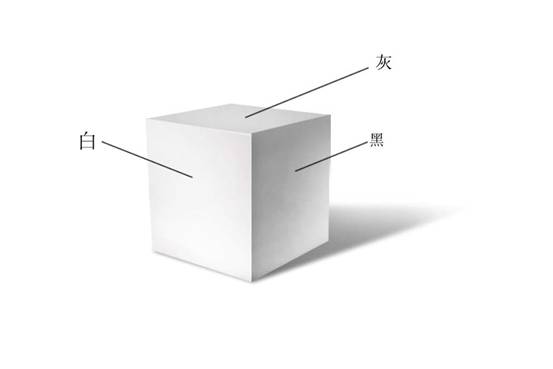萬盛學電腦網 >> 圖文處理 >> Photoshop教程 >> ps鼠繪教程 >> PS鼠繪非常唯美的古典插畫刺青
PS鼠繪非常唯美的古典插畫刺青
鼠繪非常唯美的古典插畫刺青
效果圖看上去非常精細,人物及背景等都刻畫的非常精美。而且畫面的主題突出,意境也非常深刻。這是非常難得的高手作品。作者鼠繪的過程也寫得非常詳細,值得學習。
最終效果

<點小圖查看大圖>
1、線稿。
我喜歡使用SAI裡的鉛筆畫線稿,SAI軟件最大的優點就是手繪長型的曲線會非常平順,而且有粗細濃談的感覺,更不會影響水彩、淡彩、國畫這些較為柔性風格的畫面協調性。
如下圖,兩條不同的線條邊緣有很大的區別:抖動修正為0的線條出現有不穩定且顫抖的情況;抖動修正為S-5的線條工整、干淨利落。當然,在繪畫的過程中大家可以根據自己的習慣選用PS、SAI、CS等軟件,總之找到適合自己的繪畫方法就行。
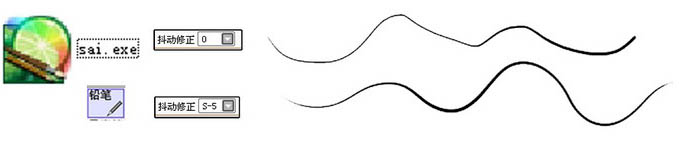

2、在PS裡打開線稿,如果想把黑色的線稿變色,就點擊“圖像—調整—可選顏色”,選出黑色,調整數值,這樣線稿的顏色就會變成紅色。
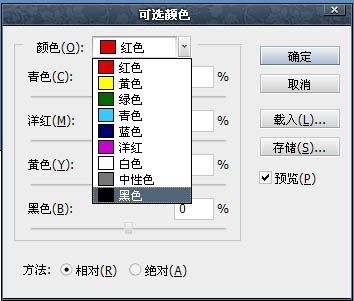

3、准備給皮膚上色。上膚色前,要先了解正片疊底分圖層的方法:在【1】【2】圖層上隨意畫幾條線條,由於【1】圖層在【2】圖層之上,所以【1】線條遮蓋在【2】線條上。將【1】圖層的混合模式選為正片疊底,那麼【1】線條就會疊加到下面的圖層上了。
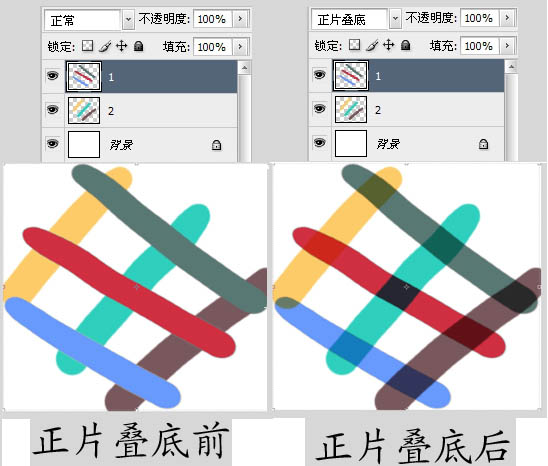
4、我習慣用19號不透明噴槍鋼筆描畫上色,如果有人用19號畫筆時發現有圓形連接的現象,可以點擊“畫筆”,打開畫筆預設選項,把畫筆筆尖形狀間距調到1%。
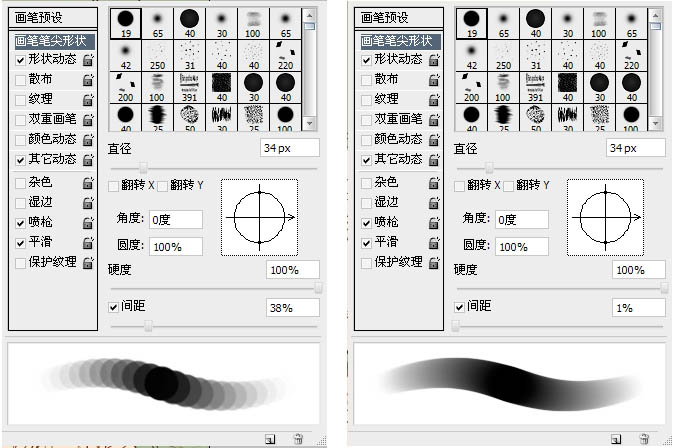

5、皮膚:先畫出大致的明暗關系,然後我覺得【皮膚圖3】的顏色過於生硬,於是用塗抹工具把過於生硬的膚色塗抹開,使之慢慢變為柔和過度,效果如【皮膚圖4】。


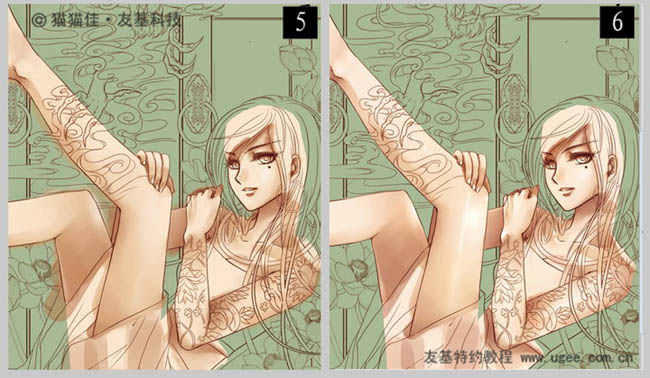
6、准備畫頭發。畫頭發前,大家先要了解下調整顏色圖層配置,因為目前頭發的上色有很多種手法。我慣用的顏色圖層配置為:色彩平衡、色階和色相/飽和度,能隨意調色尋找自已想要的色彩。如果畫完衣服(包括皮膚、頭發、植物、動物和背景)後,仍然覺得色彩不是自己喜歡的風格,也可以直接用彩色配置來調整,不需要辛苦地重復操作。
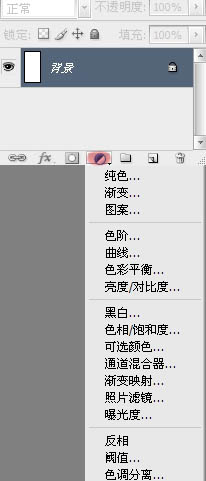
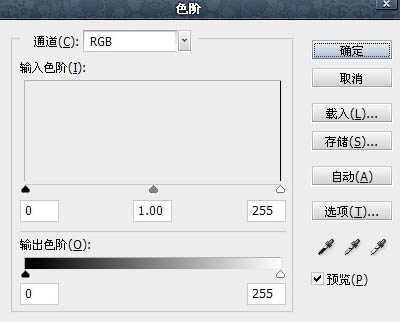
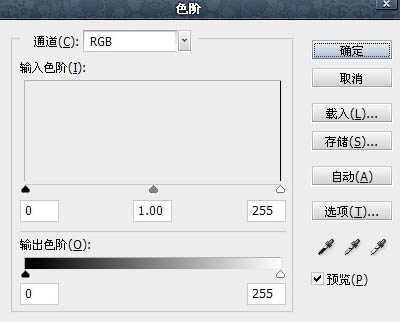
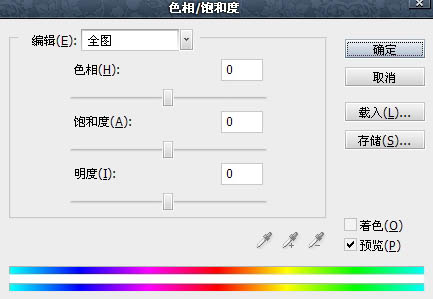
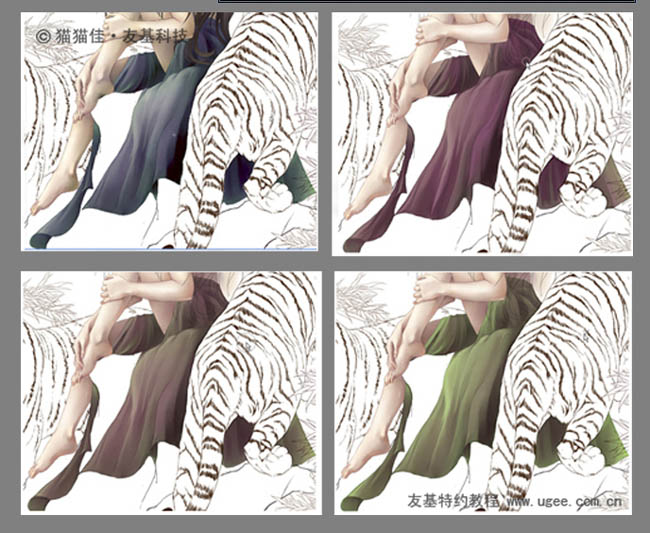
7、開始給頭發上色:這張畫是送給小白老師的賀圖,小白的頭發是黃色的,所以我把棕色用“色相/飽和度”和“色彩平衡”調到土黃色。
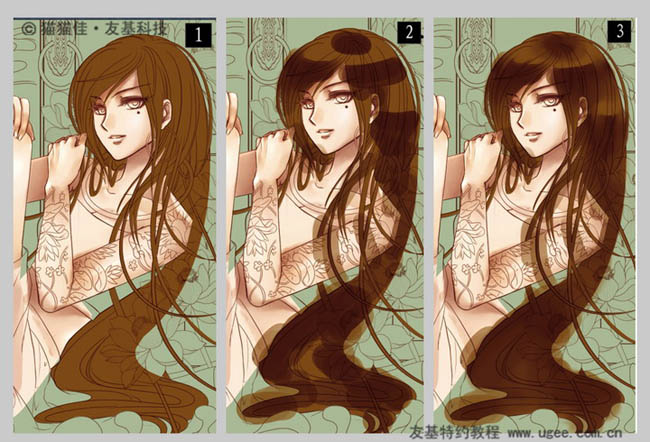

8、眼睛:眼睛是一個至關重要的部位,大家在畫之前要先理解眼睛的基本結構,大家可以在線稿層上面新建圖層,靈活地使用圖層畫出眼內的高光,眼線的部分可以稍稍加深,讓人物顯得魅惑一點。
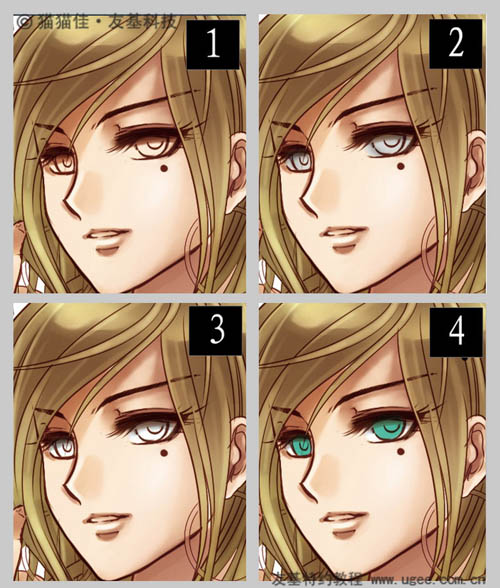
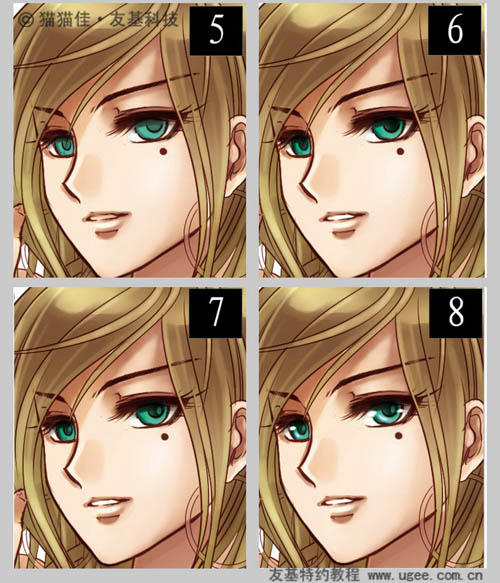
9、衣服的畫法與皮膚類似:畫出大致的明暗關系後,【衣服圖3】的顏色比較生硬,然後用塗抹工具把生硬的顏色塗開,慢慢變為柔和過度,效果如【衣服圖4】。
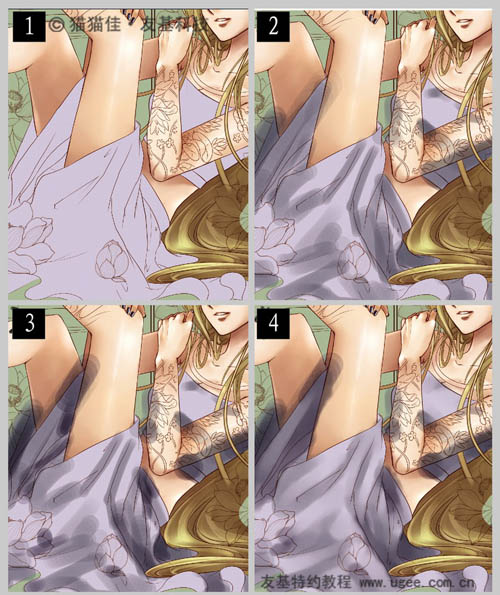
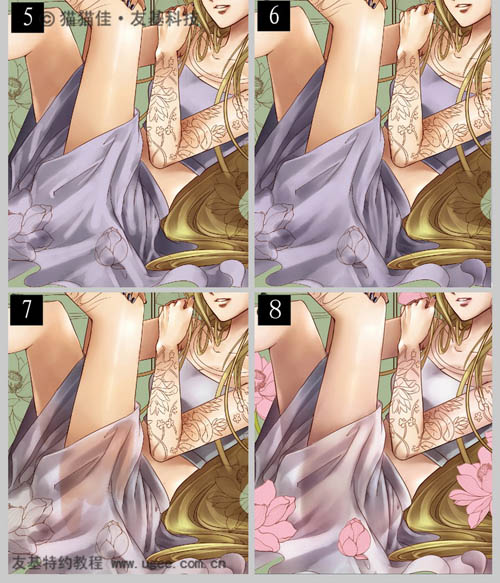
10、荷花:荷花是背景的主要元素,畫面中出現的比較多,所以我們在刻畫的時候也要耐心些。另外,【荷花圖3、4、8】的三種不同顏色我是用“色相/飽和度”和“色彩平衡”調整的。
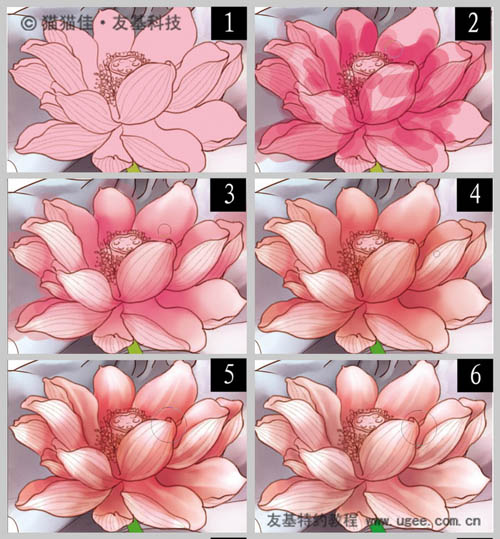
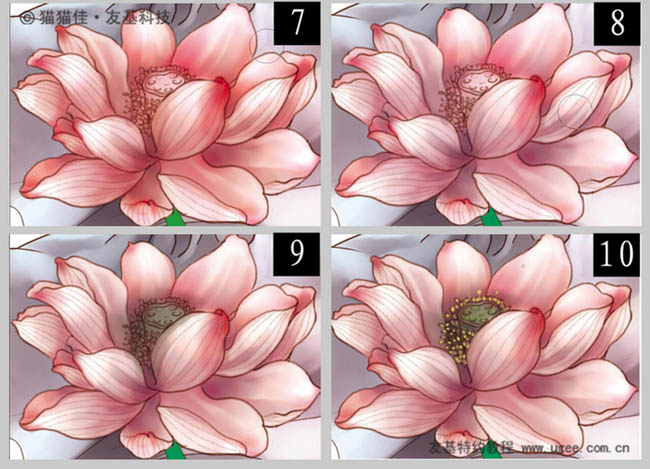
畫完荷花後我們來看看它在圖中的整體效果:

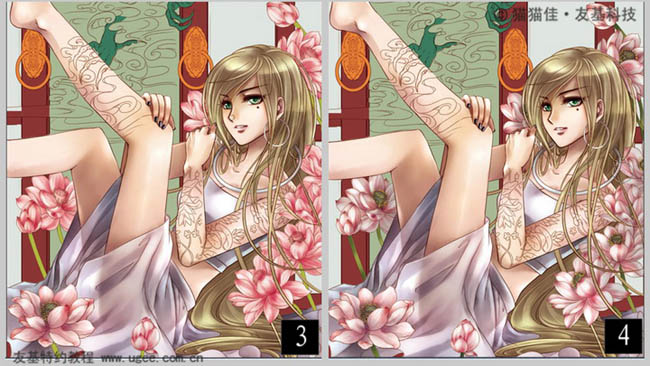
11、接著我們來畫龍,方法和畫皮膚、衣服、荷花都差不多,要注意明暗關系的把握。
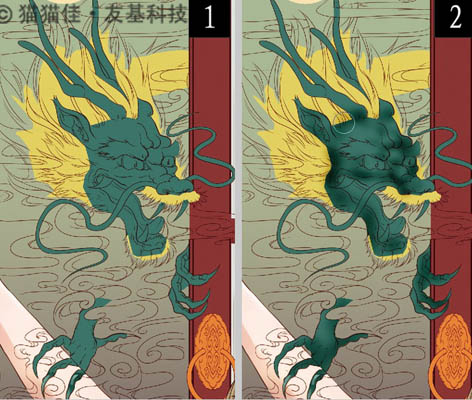
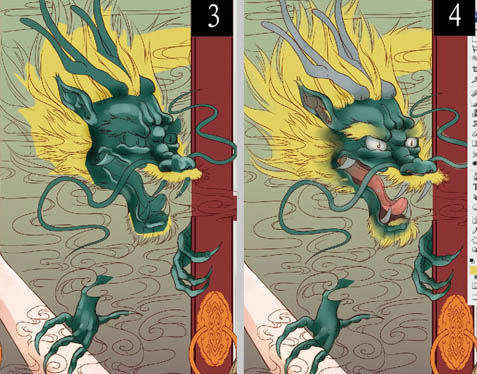
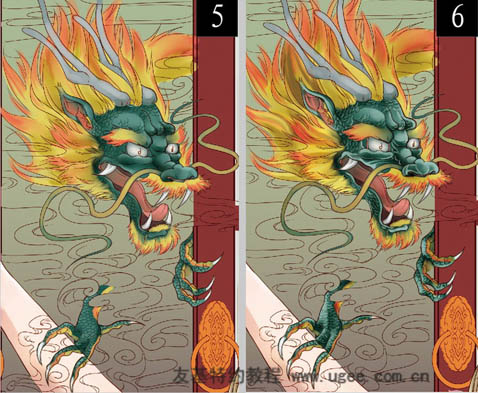
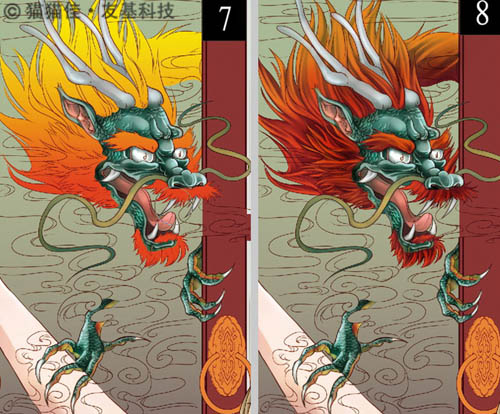
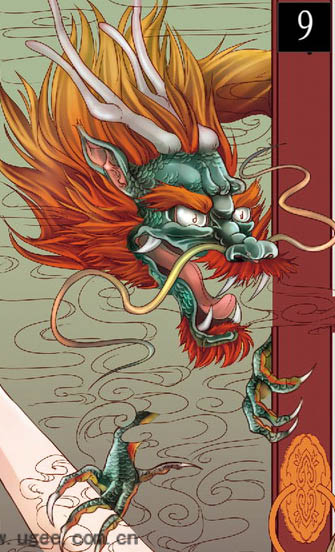
12、再來就是在背景上添加雲彩,使之與人物腿部的紋身交相呼應。

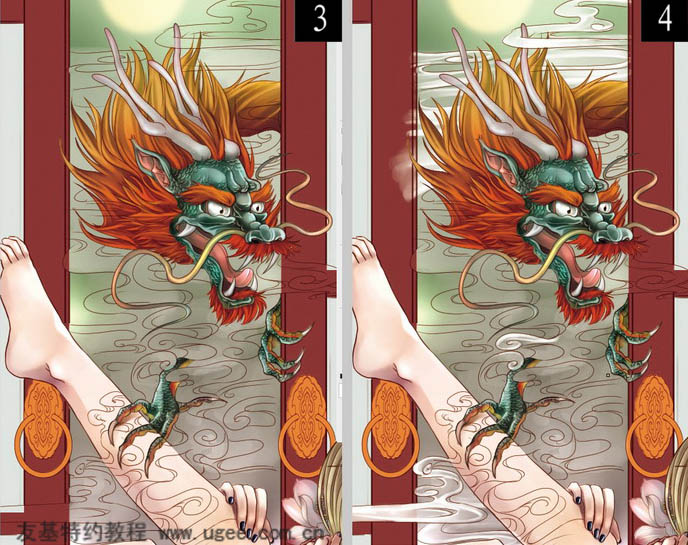
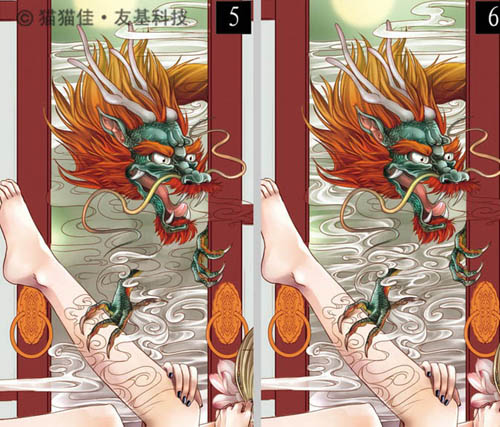
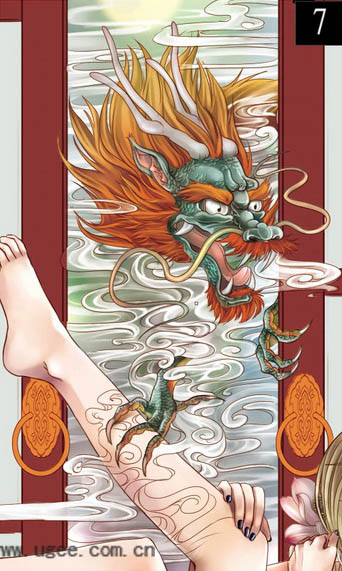
13、紋身:下圖中【紋身圖3】的顏色太淺了,所以我用加深工具把范圍設為中間調,調擦出深面,效果
- 上一頁:PS鼠繪簡單的古典山水畫
- 下一頁:PS與PT結合鼠繪漂亮的新年插畫